手机谷歌浏览器怎么屏蔽广告推送?在使用手机谷歌浏览器的过程中最烦人的就是各种广告弹窗,无论你搜索什么内容都会有各式各样的广告弹窗出现,非常的影响用户的使用体验感,所以打开屏蔽广告功能是非常有必要的,但很多用户都不知道应该如何在手机浏览器中开启这个功能,因此浏览器之家小编在下面的内容中为大家带来了详细的手机谷歌浏览器屏蔽广告设置方法,让我们一起去看看吧。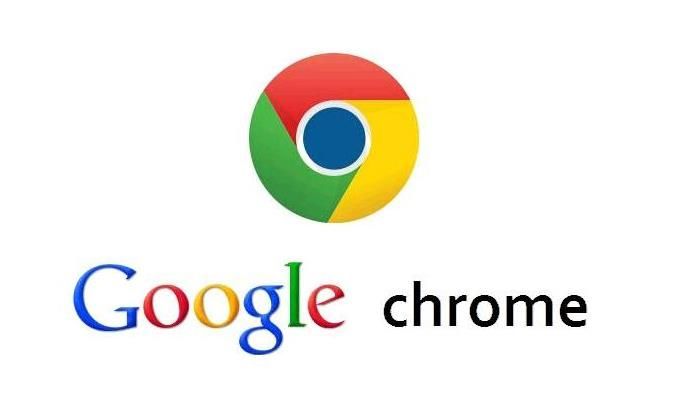
手机谷歌浏览器屏蔽广告设置方法
1、首先打开软件,我们在界面右上角找到下图所示的箭头图标,有时候该图标是三个小点按钮,点击它即可(如图所示)。
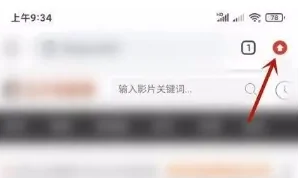
2、接着在界面右侧就会弹出一个窗口,我们在窗口下方找到“设置”选项并点击,即可进入到设置页面(如图所示)。
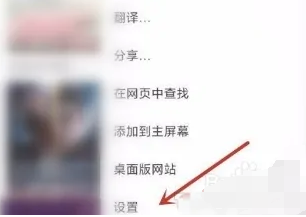
3、进入到设置页面后,我们在页面上找到“网站设置”选项,点击它就能进入到网站设置页面(如图所示)。
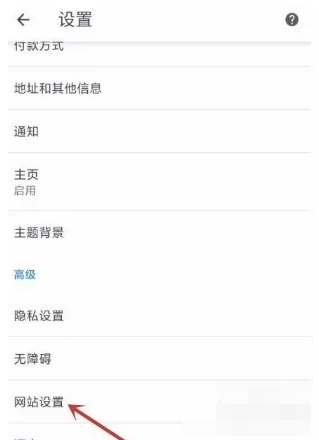
4、然后在网站设置页面中,我们在页面下方找到“广告”选项,点击该选项就能跳转到广告页面中(如图所示)。
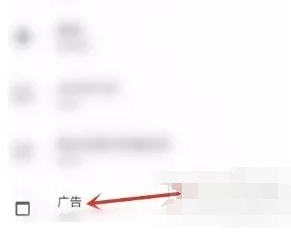
5、最后在广告页面中,我们在页面上方找到“广告”选项,点击该选项后面的开关按钮将其打开,即可成功开启广告屏蔽功能了(如图所示)。
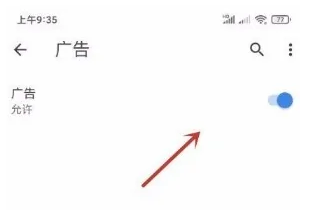
以上就是全部关于手机谷歌浏览器怎么屏蔽广告推送-手机谷歌浏览器屏蔽广告设置方法的内容分享,有兴趣的用户可前往浏览器之家获取更多内容。

















